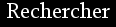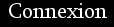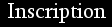Voici deux marches à suivre pour insérer une image dans vos posts.
1/ Vous n'avez pas d'hebergeur d'image, et voulez le faire directement sur le forum
1. Cliquer sur le bouton "Héberger une image" >
Une fenêtre s'ouvre.
2. Cliquer sur "Parcourir" et choisir l'image que vous voulez envoyer parmi les dossiers de votre ordinateur.
3. Choisir le format - FACULTATIF
4. Cliquer sur "Envoyer" puis patienter.
5. Cliquer sur le second "Copier".
Cliquer à nouveau sur le bouton "Héberger une image" >
6. Insérer le lien entre ces deux balises : [img][/img] ou coller le lien après avoir cliqué sur le bouton "Image".
2/ Votre image est déjà hebergé (servimg, imageshak ect ...).
1. Cliquer sur le bouton "Image" > (juste à côté de )
)
Une fenêtre s'ouvre.
2. Coller le lien de votre image.
3. Cliquez sur OK.
Ca peut paraitre compliqué, mais entrainez-vous sur ce topic par exemple. La répétition vous sera bénéfique
1/ Vous n'avez pas d'hebergeur d'image, et voulez le faire directement sur le forum
1. Cliquer sur le bouton "Héberger une image" >

Une fenêtre s'ouvre.
2. Cliquer sur "Parcourir" et choisir l'image que vous voulez envoyer parmi les dossiers de votre ordinateur.
3. Choisir le format - FACULTATIF
4. Cliquer sur "Envoyer" puis patienter.
5. Cliquer sur le second "Copier".
Cliquer à nouveau sur le bouton "Héberger une image" >

6. Insérer le lien entre ces deux balises : [img][/img] ou coller le lien après avoir cliqué sur le bouton "Image".
2/ Votre image est déjà hebergé (servimg, imageshak ect ...).
1. Cliquer sur le bouton "Image" > (juste à côté de
 )
)Une fenêtre s'ouvre.
2. Coller le lien de votre image.
3. Cliquez sur OK.
Ca peut paraitre compliqué, mais entrainez-vous sur ce topic par exemple. La répétition vous sera bénéfique